
Caso você não tenha notado recentemente, pagar por coisas com seu telefone está se tornando um grande negócio. Se você tem um telefone Android ou Apple iPhone e uma conta bancária, você já tem tudo de que precisa para pagar com um toque.
Há muita discussão em torno dos pagamentos móveis. É seguro? Como funciona? E como você configura isso?
Essas são todas boas perguntas. O primeiro é fácil. O pagamento móvel usa NFC ou Near Field Communication, que é a mesma tecnologia que você pode ter usado ao conectar dois dispositivos para emparelhar ou compartilhar arquivos.
O Google e a Apple usam métodos diferentes para armazenar suas informações financeiras. Se você quiser saber mais, temos um estudo completo comparação de Google Wallet e Apple Pay .
A questão da segurança está evoluindo. Como temos aprendido da maneira mais difícil com tantos hacks recentes, nada e ninguém é realmente 100 por cento seguro. Então, se você foi roubado com um skimmer ATM , ou um câmera infravermelha para roubar seu PIN , Os criminosos vão descobrir maneiras de tirar seu dinheiro.
Dito isso, os pagamentos móveis são tão seguros, se não mais seguros, do que usar um cartão e, com certeza, do que andar por aí com muito dinheiro. Portanto, se você está pensando em experimentar o pagamento móvel para si mesmo, ainda precisa configurá-los, o que é realmente fácil.
Configurando Apple Pay
O Apple Pay pode ser configurado nas configurações do seu iPhone ou iPad. Abra as configurações e toque em “Passbook e Apple Pay”.
Você precisará adicionar um cartão de crédito ou débito, que é a primeira opção
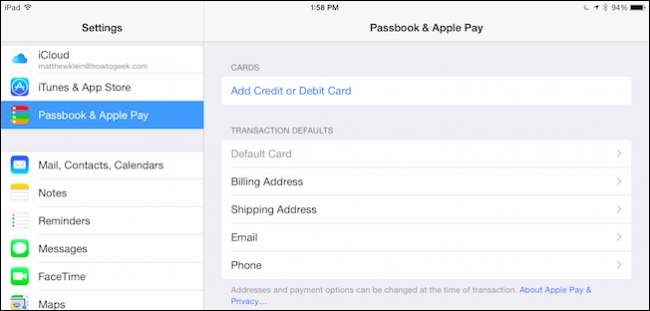
Antes de fazer qualquer coisa, você deve inserir a senha do seu ID Apple, desculpe, o Touch ID não funcionará aqui.
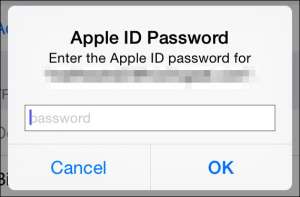
Em seguida, você tem duas opções: se tiver um cartão arquivado no iTunes, você pode usá-lo ou configurar o Apple Pay para funcionar com um cartão diferente.
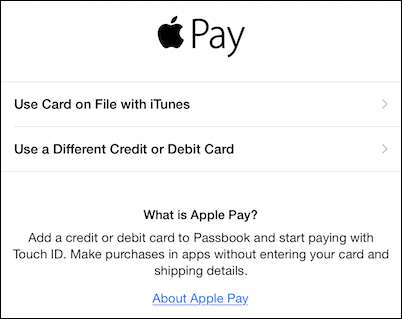
Se você decidir usar o cartão registrado, será necessário inserir o código de segurança no verso do cartão físico.
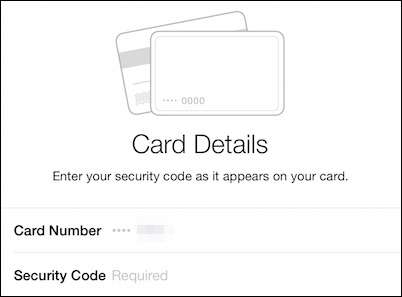
Depois de inserir seu código de segurança, concorde com os termos e condições. Provavelmente, é uma boa ideia ler este documento. Mediante acordo, você será questionado se concorda com o Passbook usando sua localização ao usar o aplicativo Apple Pay.
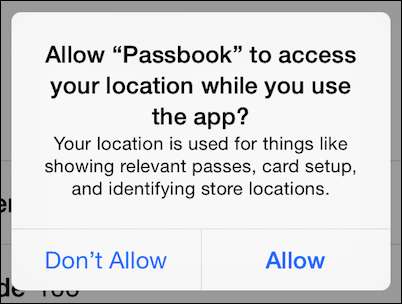
Depois de adicionar um cartão, ele aparecerá na seção "Cartões", você pode tocar em qualquer um para ver ou atualizar os detalhes.
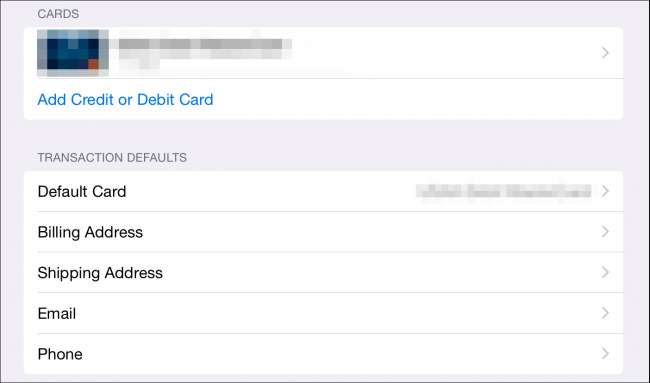
Você pode adicionar mais cartões, caso queira pagar com um diferente, como em uma viagem de negócios ou férias. Em qualquer caso, você pode alterar o cartão padrão para outro tocando na opção “Cartão padrão”.
Abaixo disso, você pode adicionar e editar outras informações pertinentes: endereços de cobrança e envio, endereço de e-mail e número de telefone.
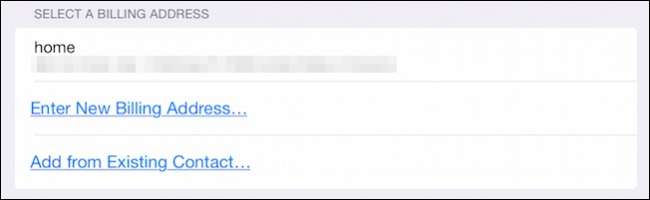
Para usar o Apple Pay, toque em seu dispositivo iOS no terminal de pagamento enquanto segurando o dedo no Touch ID sensor. O Apple Pay usa sua impressão digital para autenticar transações. Você não precisa desbloquear seu telefone primeiro, o que é uma grande vantagem sobre a Carteira virtual do Google.
Configurando a Carteira virtual do Google
A Carteira virtual do Google é um aplicativo em seu telefone ou tablet e, como tal, pode ser encontrada no iniciador de aplicativos. Se você não tiver em seu dispositivo, pode ser baixado da Play Store .
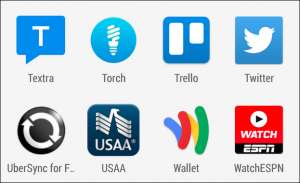
As coisas começam com uma turnê de introdução. Você pode ler ou pular.
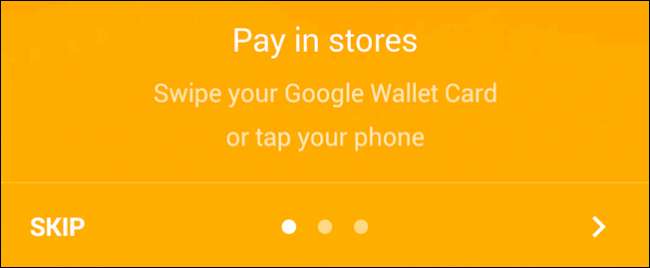
Você precisa inserir um número PIN de 4 dígitos. Lembre-se deste número porque você o usará para acessar sua Carteira e autenticar transações. Nota, se você usar um PIN para desbloquear o telefone, certifique-se de que seu PIN da Google Wallet é diferente .
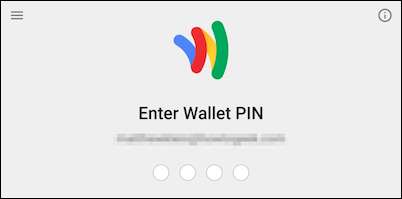
Queremos abrir “Configurar tocar e pagar”.

A configuração tocar e pagar primeiro solicitará que você aceite os termos e condições. Em seguida, será necessário adicionar um cartão de crédito. Se a sua Conta do Google já tiver um cartão associado a ela, você pode usar esse.
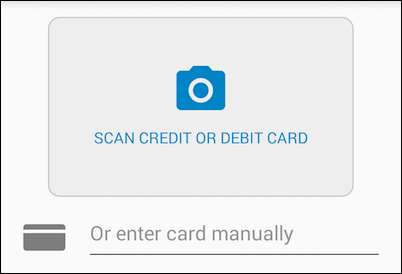
Se você tiver um cartão associado à sua Conta do Google ou se adicionar um, você verá uma tela de conclusão. A tela de conclusão informa que você só precisa desbloquear o telefone e tocar em um terminal de pagamento para realizar uma transação da Carteira virtual do Google.
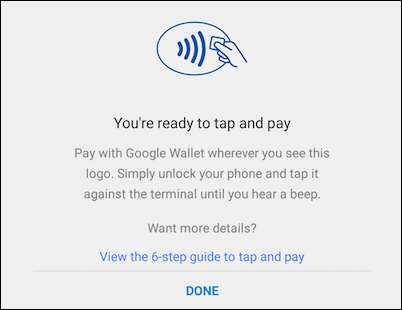
A tela principal do aplicativo da Carteira virtual do Google tem várias ofertas diferentes, que você pode explorar por conta própria. Por exemplo, o Saldo da Google Wallet permite que você envie dinheiro para amigos, solicite dinheiro de outras pessoas, transfira dinheiro de sua Google Wallet para seu banco e assim por diante.
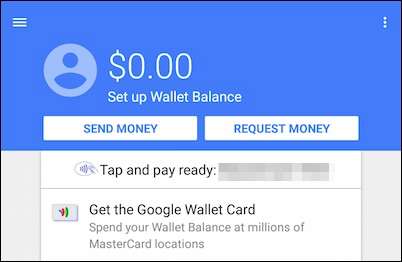
Toque em “Tocar e pagar pronto:” para ver quais cartões estão associados à sua Conta do Google, adicione outro cartão ou edite os cartões em arquivo.
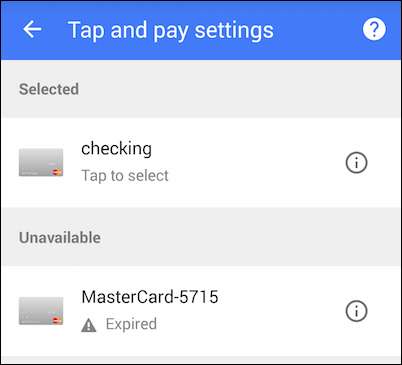
De volta à tela principal da Carteira virtual do Google, toque nas três linhas no canto superior esquerdo para abrir as opções de “Minha Carteira”.
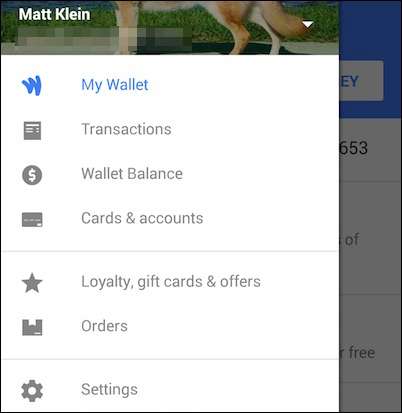
Muitas dessas seleções são as mesmas da tela anterior, embora se você tocar em “Cartões e contas”, poderá vincular uma conta bancária, como corrente ou poupança.

Você precisará saber sua conta e número de roteamento para fazer isso.
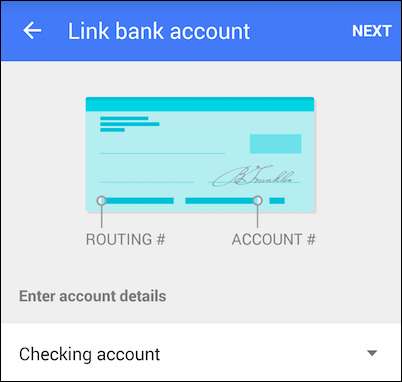
As opções de “Minha carteira” também possuem configurações que você pode ajustar. Notável entre eles, você pode ativar ou desativar o toque e pagar e desabilitar as notificações.
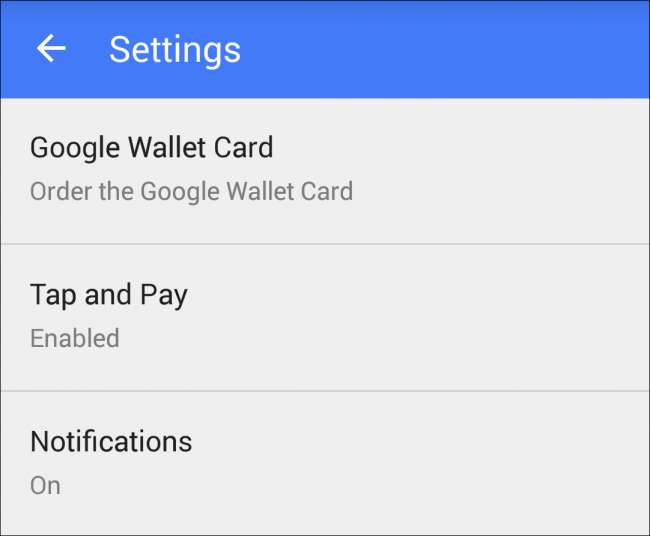
Você também pode optar por receber (ou não) atualizações por e-mail, alterar seu PIN (bom saber), ativar o rastreamento de pedidos em tempo real e visualizar seus extratos mensais de saldo.
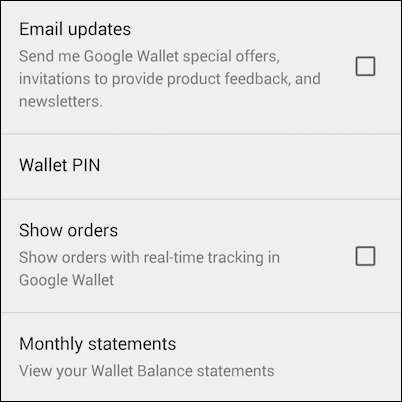
Isso é tudo que realmente importa, agora você está pronto para ir. Da próxima vez que você vir um terminal de pagamento da Carteira virtual do Google, basta retirar seu telefone, desbloqueá-lo e tocar para pagar. Lembre-se de que pode ser necessário inserir seu PIN da Google Wallet para autenticar as transações. Novamente, certifique-se de que se você usar um PIN para desbloquear seu telefone, ele seja diferente do PIN da Carteira virtual do Google.
Agora você deve estar pronto para se aventurar no admirável mundo novo dos pagamentos móveis. Esperamos que você tenha achado este artigo útil. Se você tiver quaisquer comentários ou perguntas, deixe seus comentários em nosso fórum de discussão.







